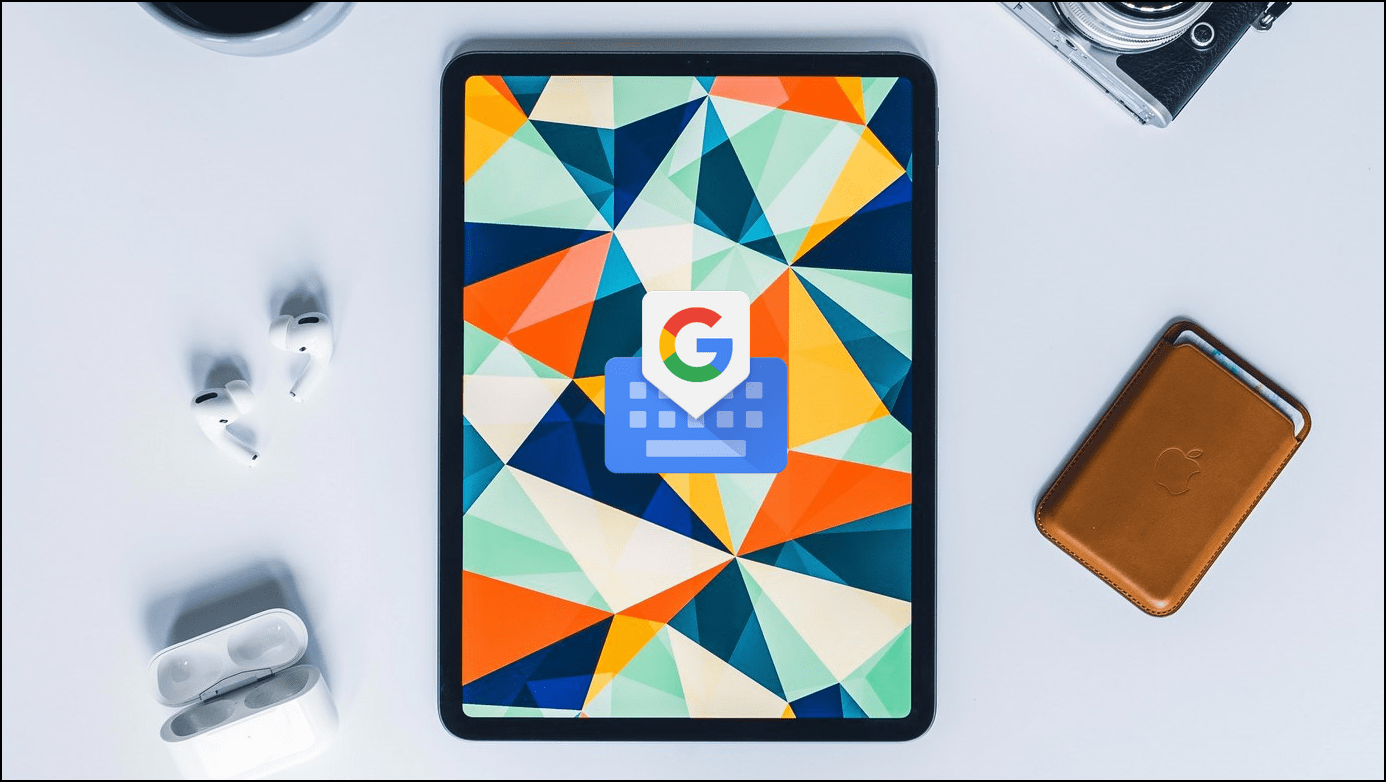
No hay duda de que Gboard, ofrece lo más versatilidad, incluyendo características útiles como pegatinas emoji, un portapapeles, funcionalidad OCR, etc. Si ha estado buscando una forma de instalar Google Keyboard en su iPhone o iPad, ha venido al lugar correcto. Este explicador demuestra varios métodos para instalar el mismo en su dispositivo. Además, puede aprender a obtener almacenamiento iCloud gratuito e ilimitado en su iPhone o iPad.
¿Cómo instalar el teclado de Google en iPhone o iPad?
A diferencia del teclado nativo de iOS, el teclado de Google continúa agregando valiosas funciones prácticas que lo hacen más adecuado para el uso diario. Si está interesado en instalar lo mismo en su iPhone o iPad, debe echar un vistazo a los siguientes métodos:
Instale el teclado de Google usando la configuración del teclado nativo (iPhone)
Para usar emojis, pegatinas, GIF, Google Translate integrado, cambiar temas y más, puede instalar Gboard en su iPhone de la siguiente manera:
1. Instale la aplicación Gboard desde App Store.
2. A continuación, vaya a Ajustes y toca General.
3. Ahora, seleccione Teclado y presione el botón Teclados opción para configurarlo.
4. Toque en el Añadir nuevo teclado opción en la página siguiente y desplácese hacia abajo para elegir Gboard.
5. Finalmente, toca Gboard y activar Acceso completo para habilitarlo en su iPhone.
6. Ahora, para usar la aplicación Gboard, mantenga presionado el ‘Icono de globo‘ en la esquina inferior izquierda del teclado y elija Gboard del menú emergente.
¡Eso es todo! Has instalado y habilitado con éxito el teclado de Google en tu iPhone.
Configurar el teclado de Google mediante el asistente de instalación de la aplicación (iPhone)
Además de cambiar a Gboard usando la aplicación de configuración en su iPhone, puede configurarlo siguiendo las instrucciones en pantalla después de instalar la aplicación. Así es cómo:
1. Instale Google Keyboard desde Apple Appstore y toque el botón Empezar botón.
2. A continuación, toca el Habilitación del acceso completo opción y presione el botón ‘Comenzar’.
3. Se le redirigirá instantáneamente a la aplicación de configuración donde debe tocar el aplicación gboard para configurarlo.
4. Finalmente, toque Teclados y activar Acceso completo para la aplicación Gboard.
¡Eso es todo! Ahora puede acceder a Gboard presionando el botón icono de globo desde la configuración del teclado.
Instale Gboard y habilite el modo de una mano (iPad)
Al igual que en el iPhone, puede instalar el teclado de Google en su iPad para experimentar una experiencia de escritura refinada con ricas funciones integradas, como la Una mano modo. Siga nuestra guía para instalar y usar el modo de una mano de Gboard en su iPad.
Consejo adicional: los mejores consejos de Gboard para aumentar su productividad
Para brindar la mejor experiencia y aprovechar al máximo el Teclado de Google, hemos compilado una guía completa de las mejores funciones para llevar su productividad al siguiente nivel. Consulte nuestro explicador completo sobre 10 consejos y trucos ocultos de Gboard para obtener más información sobre el mismo.
preguntas frecuentes
P: ¿Cómo instalar Gboard en iPhone?
A: Siga los sencillos métodos mencionados en esta guía para aprender a instalar Google Keyboard en su iPhone.
P: ¿Cómo habilitar el modo de una mano en Gboard en iPad?
A: Consulte el tercer método en este explicador para aprender a habilitar el modo de una mano en el iPad.
Conclusión: aproveche al máximo Gboard en dispositivos Apple
Esperamos que haya instalado Gboard con éxito en sus dispositivos Apple con estas instrucciones. Siéntase libre de presionar el botón Me gusta y compartirlo con sus amigos. Echa un vistazo a otros consejos vinculados a continuación, mantente atento a GadgetsToUse y sigue visitando para obtener más tutoriales increíbles.
Deberías echar un vistazo a lo siguiente:
También puede seguirnos para obtener noticias tecnológicas instantáneas en noticias de Google o para obtener consejos y trucos, reseñas de teléfonos inteligentes y dispositivos, únase Grupo GadgetsToUse de Telegram o para los últimos videos de revisión suscríbase Canal de Youtube GadgetsToUse.























